O Zoom não é a única plataforma de videoconferência que permite que seus usuários compartilhem suas telas. Se as mudanças nas circunstâncias estão fazendo com que você use esse recurso repentinamente, o Skype está ajudando você.
Não se preocupe se você não se dá muito bem com a tecnologia, pois compartilhar sua tela com alguém é mais fácil do que parece. As instruções a seguir são amigáveis para iniciantes, então você tem uma coisa a menos com que se preocupar.
Como compartilhar sua tela no Skype
Inicie uma chamada do Skype da maneira que você costuma fazer, tocando no ícone do telefone no canto superior direito do contato. Depois de iniciar sua chamada, selecione o Compartilhar tela ícone que terá um quadrado duplo (deve estar na barra de ferramentas oculta).
Se você estiver usando o Skype no seu Dispositivo Android, a opção Compartilhar tela estará no canto inferior direito de sua tela.
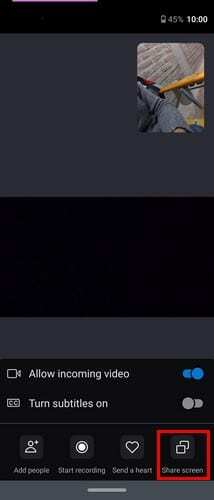
Se essa etapa não funcionou para você, clique nos três pontos (as opções) que estarão na barra de ferramentas. Quando o menu pop-up for exibido, escolha a opção Compartilhar tela.
Não se assuste se sua tela de chamada desaparecer e for substituída pela tela de compartilhamento. Se você tiver mais de uma tela, precisará clicar na tela que deseja compartilhar e clicar na opção Iniciar Compartilhamento.
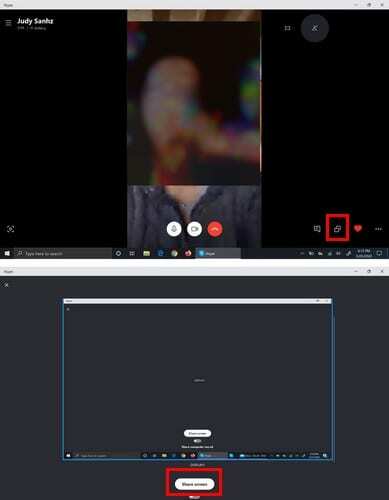
Como você pode saber se começou a compartilhar sua tela? Você verá um quadro vermelho ao redor da tela em que clicou antes. Se você quiser compartilhar outra de suas telas, vá para:
- Opções de compartilhamento de telas ou mais opções
- Alternar tela ou janela (localizada no menu pop-up)
Quando terminar de compartilhar sua tela, clique na opção de tela dupla e escolha Parar de compartilhar. Se você ainda puder ver o painel Chats recentes, clique nos três pontos e selecione a opção Parar de compartilhar.
Conclusão
Como você pode ver, compartilhar sua tela no Skype para Windows e Android é fácil. Pelo menos quando se trata de compartilhamento de tela, o Zoom não é uma competição para o Skype. Com que frequência você precisa compartilhar sua tela com outras pessoas? Compartilhe sua opinião nos comentários abaixo.